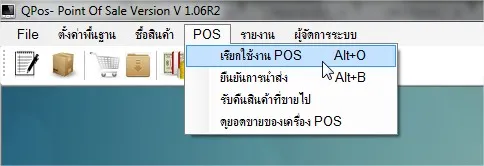
สามารถดูได้จากเมนูก่อนหน้า ในหน้านี้เรามาเริ่มใช้งานการขาย POS โดยใช้งานหน้าจอ HardPos กันดู
2.ในกรณีที่ท่านมีการกำหนดเครื่อง POS มากกว่า 1 เครื่องโปรแกรมจะถามให้เลือกหมายเลขเครื่อง POS ที่จะเข้าไปใช้บริการ
*** ให้ดูสถานะของเครื่อง POS ที่ว่างด้วย ในกรณีเครื่อง POS ไม่ว่างแสดงว่ามีการใช้งานอยู่ท่านจะไม่สามารถเข้าใช้ทำงานได้
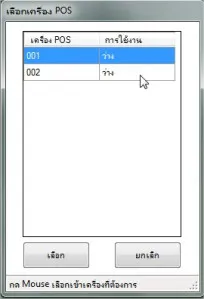
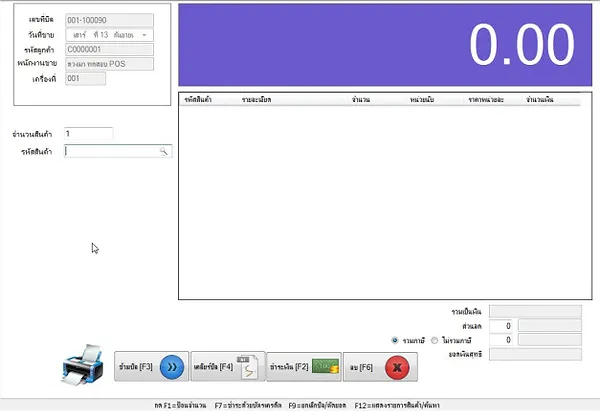
3.จะเข้าสู่หน้าจอ Hardpos
4.จากตรงนี้เราสามารถที่จะเริ่มขายสินค้าได้แล้ว
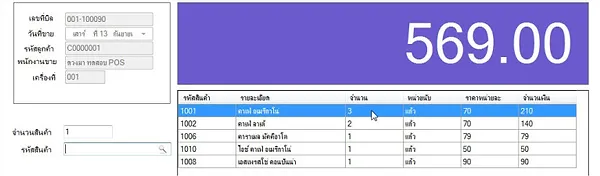
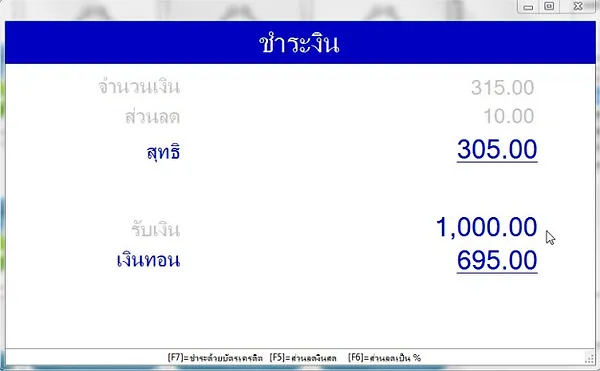
** เราสามารถที่จะให้มีส่วนลดหรือไม่ให้มีส่วนลดก็ได้(สามารถกำหนดได้ที่เมนูตั้งค่าเครื่อง POS)
เมื่อเสร็จสิ้นการทำงานของกะเราแล้วเราจำเป็นที่จะต้องนำส่งเงิน ให้ดูขั้นตอนการนำส่งเงินในเมนูต่อไป
Q ในบางครั้งโปรแกรมอาจจะเกิดปัญหา Error ขึ้นมาและทำให้เครื่อง POS ดังกล่าวเข้าไปใช้งานไม่ได้ สถานะจะเป็นไม่ว่างเพราะไม่ได้เปิด-ปิดแบบปกติ แล้วจะแก้ปัญหาอย่างไร ?
A สำหรับในกรณีดังกล่าวโปรแกรม QPos ได้ออกแบบเมนูสำหรับเคลียเครื่อง POS ที่ค้างให้กับมาว่างและใช้งานได้ปกติ ดูเรื่องการเคลียร์เครื่อง POS อ่านเพิ่มเติม
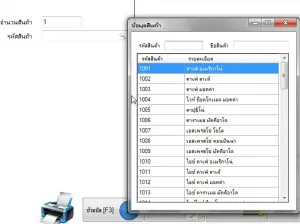
เราพร้อมให้ความช่วยเหลือท่าน สามารถติดต่อเราได้ทาง โทรศัพท์ อีเมล์ หรือผ่านช่องทาง social media.
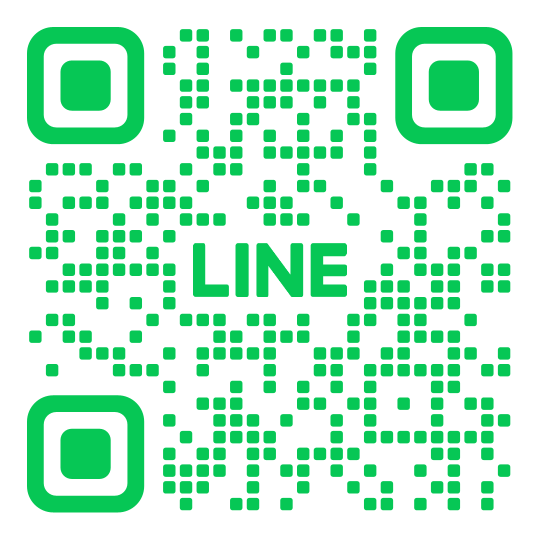
หจก.เชียงรายเทคโนคอม
25 ถนนเรืองนคร ตำบลเวียง อำเภอเมือง จังหวัดเชียงราย